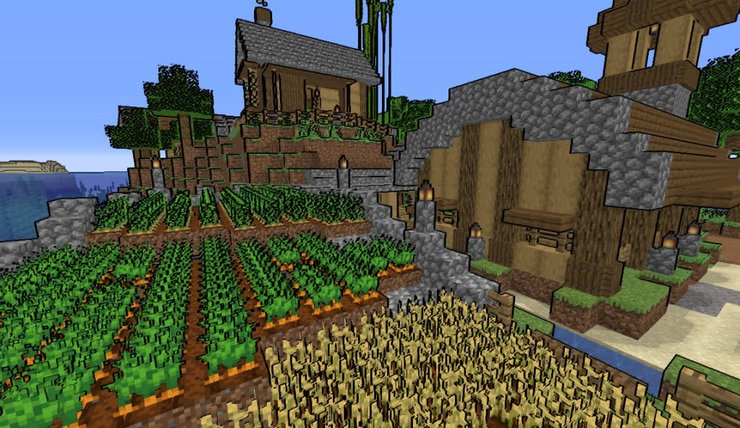Как получить шейдеры в Minecraft и лучшие шейдеры Minecraft 2023
Существует множество различных шейдеров на выбор, и мы рассмотрели самые популярные из них, чтобы порекомендовать вам лучшие, а также показать, как получить шейдеры в Minecraft и установить их.
Minecraft , хорошо зарекомендовавшая себя и получившая широкое признание игра для ПК, претерпела постоянные изменения благодаря самоотверженной работе ее создателей. На протяжении многих лет игроки активно делились своими идеями и творениями, повышая гибкость и привлекательность игры.
Интригующий аспект усовершенствований игры связан с «шейдерами», которые обладают замечательной способностью превращать изначально блочные ландшафты игры в визуально очаровательную смесь реализма и причудливости. Имея множество доступных вариантов шейдеров, мы тщательно изучили наиболее известные из них, чтобы представить на ваше рассмотрение наши лучшие рекомендации. Кроме того, мы предоставим пошаговые инструкции о том, как получить шейдеры в Minecraft и установить их в свой опыт Minecraft.
Как установить шейдеры в Майнкрафт 1.20?
Шейдеры не появляются автоматически в Minecraft Java Edition. Чтобы интегрировать шейдеры в ваш опыт Minecraft, потребуется немного дополнительных усилий, но это не слишком сложно. Ключевые компоненты, которые вам понадобятся, — это OptiFine, отвечающий за управление техническими аспектами, и пакеты шейдеров, которые органично гармонизируют все.
Обновить Майнкрафт
- Для начала сначала обновите Minecraft. Откройте лаунчер Minecraft и посмотрите на меню в левом нижнем углу. Если там не указано «1.19.3», выберите версию 1.19.3 и нажмите «Воспроизвести». Он загрузит самую новую версию, в данном случае 1.19.3.
- После завершения загрузки игра запустится сама. Закройте его и перейдите к следующему шагу.
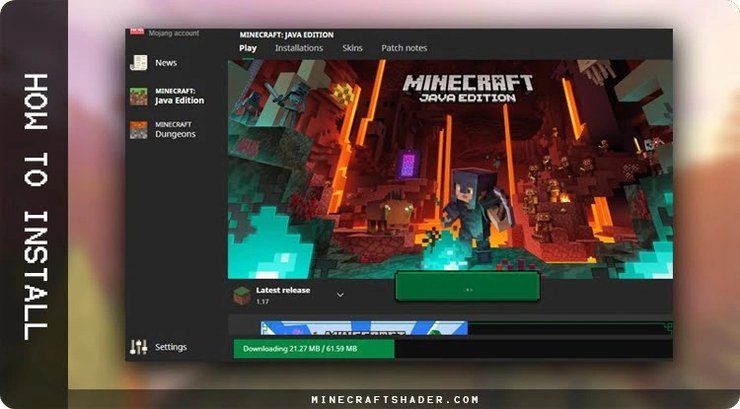
Установите ОптиФайн
- Посетите страницу загрузки OptiFine . Обратите внимание, что для OptiFine требуется Java, поэтому загрузите и установите его перед запуском установщика OptiFine.
- Установите установщик OptiFine.
- Когда это будет сделано, нажмите «ОК», чтобы продолжить.
Запустите Minecraft с помощью Optifine
- Откройте лаунчер Майнкрафт. В раскрывающемся меню выберите профиль, созданный OptiFine, и нажмите «Воспроизвести».
- Когда Minecraft запустится, вы заметите, что рядом с названием версии написано «Modded», что означает, что OptiFine установлен правильно.
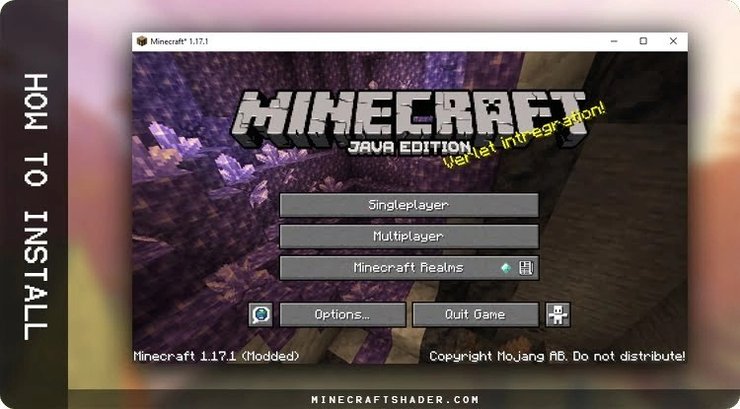
Как получить шейдеры в Minecraft
Скачать шейдеры для Майнкрафта
Чтобы получить шейдеры в Minecraft , выберите тот, который вам нравится. В этом руководстве мы рекомендуем BSL Shader . Перейдите в раздел «Ссылки для скачивания» и начните процесс загрузки.
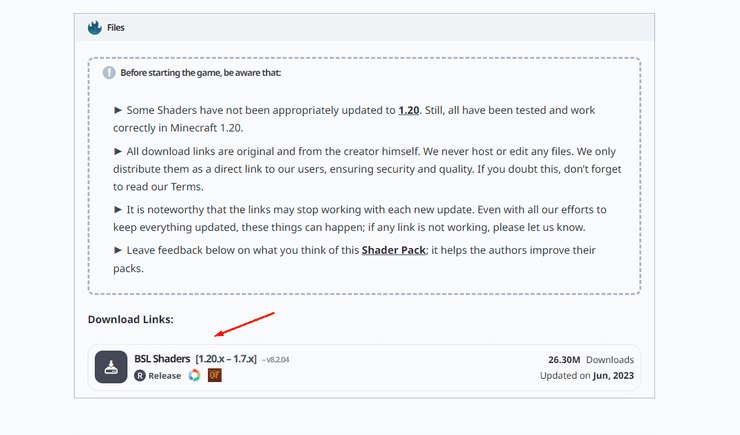
Установите шейдеры в Майнкрафт
1. Пока Minecraft все еще работает на главном экране, выполните следующие действия: перейдите в «Параметры» > нажмите «Настройки видео» > выберите «Шейдеры».
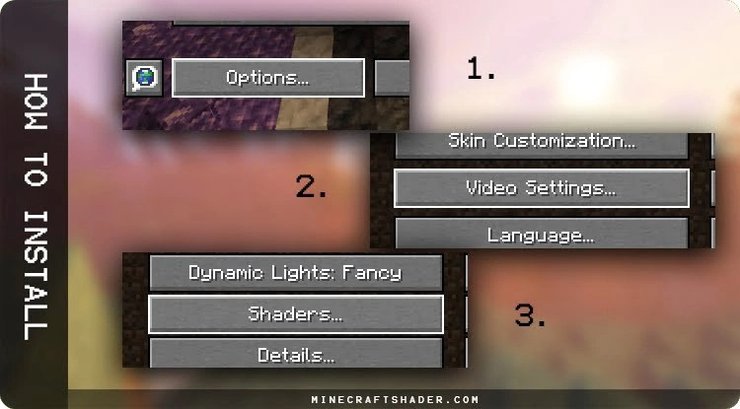
2. Вы увидите окно со всеми настройками игры для шейдеров. В левом нижнем углу нажмите «Папка шейдеров».
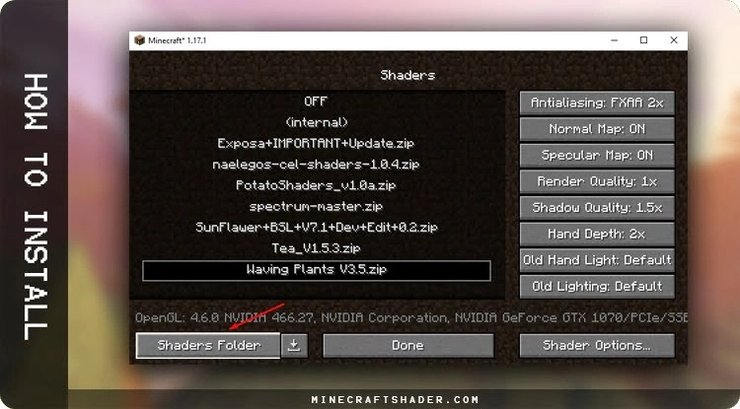
3. Переместите в эту папку все шейдеры, которые хотите использовать в Minecraft.
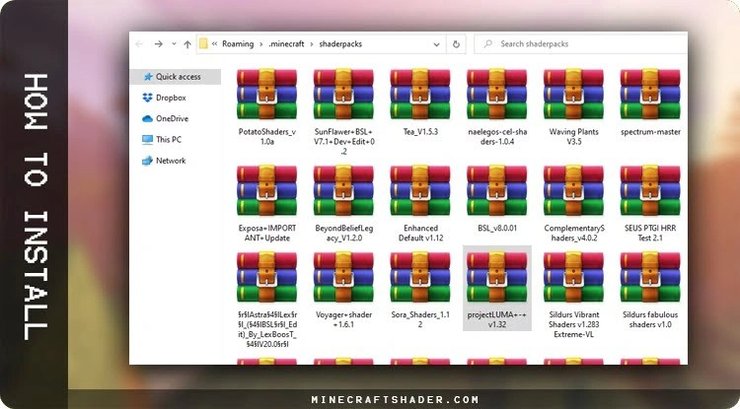
4. Выберите один из списка и нажмите «Готово». И теперь вы готовы играть с шейдерами.
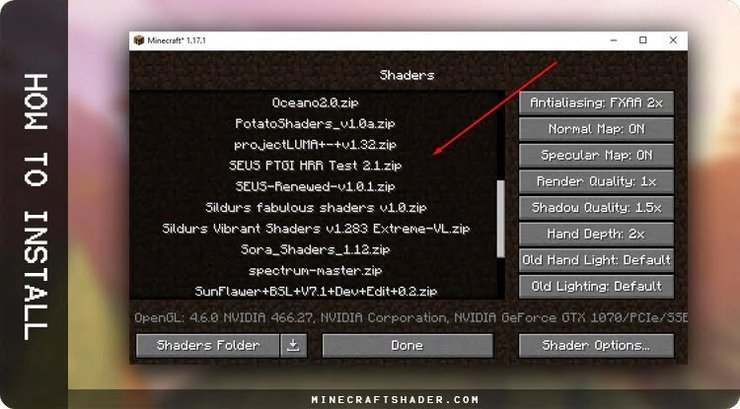
Как установить шейдеры в старых версиях Minecraft
Чтобы получить шейдеры для более старых версий Minecraft , все работает немного по-другому, поскольку OptiFine стал совместим с шейдерами только начиная с версии 1.8.8. Итак, в этом случае вам понадобится Forge и ShadersMod, созданный Karyonix.
Сначала выберите версию, в которую хотите играть. У ShadersMod есть особые требования к Forge. Давайте проверим:
- Как и в предыдущем процессе, первое, что вам нужно сделать, это обновить Minecraft до версии, в которую вы хотите установить шейдеры.
- Откройте лаунчер Майнкрафт. Вверху нажмите «Установки», а затем выберите «Новая установка».
- В разделе «Версия» выберите версию, которую хотите использовать, а затем нажмите «Создать».
- В созданном вами профиле нажмите «Играть». Это начнет загрузку. Подождите, пока он закончится. Как только игра откроется, закройте ее. Имейте в виду, что появится всплывающее окно с сообщением о том, что используемая вами версия не имеет новейших функций безопасности. Это стандартное сообщение, оно не представляет никакого риска, поэтому вы можете одобрить его.
- Перейдите на страницу загрузки Forge , чтобы загрузить Forge.
- Теперь откройте установщик Forge. Когда появится всплывающее окно, нажмите «ОК» и дождитесь установки Forge.
- После завершения установки всплывающее сообщение подтвердит, что Forge успешно установлен. Нажмите «ОК», чтобы продолжить.
- Откройте программу запуска Minecraft и в раскрывающемся меню убедитесь, что выбран вариант Forge. Затем нажмите кнопку «Играть».
- После завершения загрузки игры проверьте, отображается ли опция «Моды». Здесь вы найдете список всех установленных вами модов.
- Теперь, когда мы завершили этот шаг, давайте переместим шейдеры в игру. Для этого вам понадобится доступ к папкам игры. Откройте диалоговое окно «Выполнить» Windows, нажав Win + R, а затем введите: %appdata%.minecraft\mods .
- Переместите загруженный вами файл ShadersModCore-v2.3.31-mc1.7.10-f (или тот, который соответствует версии, в которую вы играете), в эту папку.
- Теперь снова откройте программу запуска Minecraft и запустите игру, используя профиль Forge.
- Чтобы убедиться, что шейдеры работают в Minecraft, перейдите в «Параметры» > «Шейдеры». Вы должны увидеть окно, которое выглядит вот так.
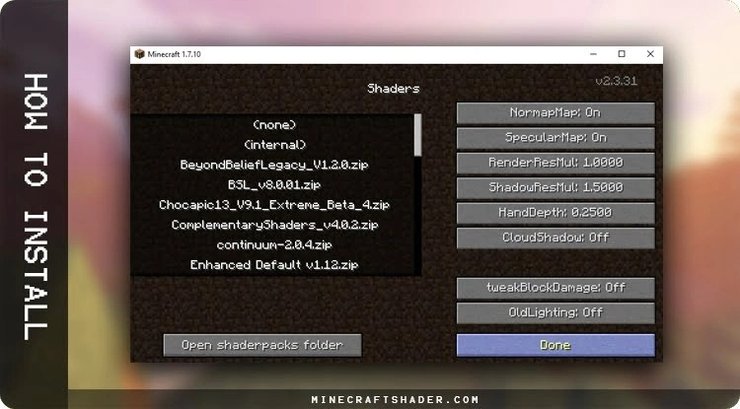
- Если вы хотите добавить шейдерные пакеты в Minecraft, вернитесь к шагу, помеченному как « Как получить шейдеры в Minecraft » в инструкциях.
Выполнив все эти шаги, вы должны правильно установить шейдеры в своем Minecraft. Мы рекомендуем посмотреть руководство о том, как использовать шейдеры в Minecraft для оптимальной производительности.
Лучшие шейдеры в Minecraft 2023
Ищете потрясающие шейдеры, которые улучшат ваши впечатления от Minecraft? Ознакомьтесь с нашими лучшими подборками: от атмосферных и загадочных до ярких и живых.
1. Невероятные шейдеры Sonic Ether
Если вы пробовали шейдеры Minecraft, вы, вероятно, сталкивались с невероятными шейдерами Sonic Ether, известными как SEUS . SEUS был одним из первых шейдеров, которые произвели фурор в мире моддинга Minecraft, и не зря он оставался лучшим выбором. SEUS — это реалистичное освещение, подчеркивающее тонкие улучшения, а не яркие цвета и контрасты, которые можно увидеть в некоторых других шейдерах. Существует даже экспериментальная версия, которая работает с трассировкой лучей на видеокартах Nvidia, а также другая версия, менее требовательная к производительности вашего компьютера.
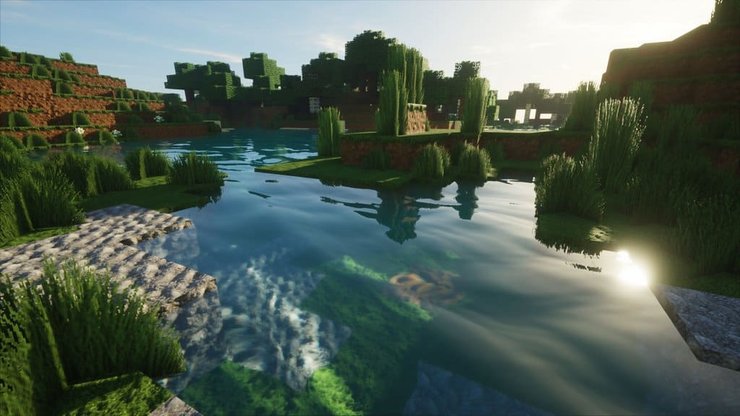
2. Континуальные шейдеры
Если вы ищете фотореалистичные шейдеры для Minecraft, обратите внимание на шейдеры Continuum. Они выделяются как лучшие из лучших, объединяя широкий спектр визуальных улучшений высшего уровня в одном моде, сохраняя при этом тонкий баланс. Он не просто бомбардирует вас смесью привлекательных эффектов. Continuum предлагает кристально чистую воду, реалистичный туман и облака, удивительные тени и яркие, но реалистичные цвета. Он все делает правильно, демонстрируя, насколько удивительным может быть Minecraft в идеальных условиях.

Тем не менее, есть одна оговорка, как это часто бывает с такими модификациями. Continuum выделяется как один из самых требовательных к системным ресурсам, что делает его пригодным в первую очередь для машин высокого класса. Но если ваша система справится с этим, есть даже версия Continuum с полной трассировкой лучей и специально созданный пакет текстур высокого разрешения, предназначенный для использования с этими шейдерами.
3. Шейдеры BSL
Если вы жаждете сверхреалистичной графики в Minecraft, но ваш компьютер не поддерживает Continuum, подумайте о том, чтобы попробовать шейдеры BSL. Как и Continuum, шейдеры BSL предлагают комплексный пакет, включающий такие функции, как глубина резкости, объемное освещение, цветение и практически все другие причудливые визуальные эффекты, которые только можно вообразить, чтобы полностью изменить внешний вид Minecraft. Шейдеры BSL являются замечательным выбором по нескольким веским причинам, но их выдающейся особенностью является исключительная оптимизация производительности. Это означает, что даже на менее мощных компьютерах вы можете насладиться одной из самых визуально захватывающих версий Minecraft.
По сути, шейдеры BSL настолько замечательны, что могут легко стать предпочтительными шейдерами для подавляющего большинства игроков.

4. Яркие шейдеры Сильдура
В то время как многие лучшие шейдеры Minecraft стремятся к естественному внешнему виду, улучшающему визуальный стиль игры без полной переработки, Vibrant Shaders от Sildur использует другой подход. Он дополняет Minecraft множеством потрясающих эффектов до такой степени, что кажется, что это совершенно другая игра. Vibrant Shaders от Sildur считается одним из самых захватывающих графических улучшений для Minecraft, характеризующимся ярким освещением и насыщенными цветами. Тем не менее, его интенсивность может не каждому понравиться. Однако для тех, кто восхищается этой концепцией, но желает более индивидуального опыта, она предоставляет широкие возможности настройки.
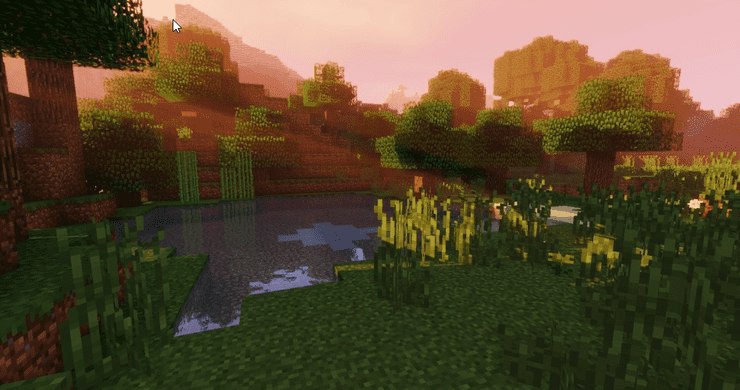
5. Шейдеры KUDA
KUDA Shaders — еще один популярный вариант среди игроков Minecraft, известный своим преимущественно реалистичным визуальным стилем. Он превосходен в нескольких ключевых областях. Этот шейдер улучшает цвета Minecraft с заметным, но не чрезмерным усилением, создает более яркие тени и обеспечивает впечатляющие отражения воды, хотя некоторые другие шейдеры могут превзойти его в этом отношении. Однако, где KUDA Shaders действительно выделяется, так это в части неба. Он может похвастаться невероятными облачными и атмосферными эффектами, благодаря которым все, от восхода солнца до полнолуния, выглядит просто захватывающе, и лишь несколько модов могут соперничать с его воздействием.
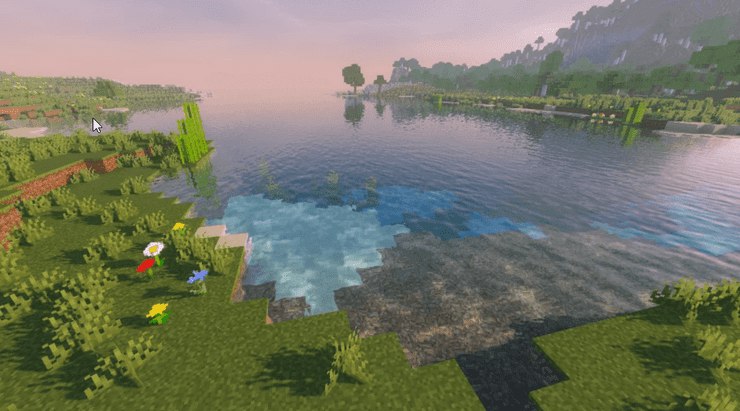
6. Шейдеры ProjectLUMA
Если вы заметили некоторое сходство между ProjectLUMA и предыдущей записью KUDA Shaders, этому есть веское объяснение. ProjectLUMA фактически является официальным преемником KUDA Shaders, созданного тем же разработчиком. В результате мод имеет схожую эстетику. Его основная цель — создать самую красивую игру, оказывая при этом минимальное влияние на производительность и избегая чрезмерных визуальных эффектов. Можно с уверенностью сказать, что ProjectLUMA преуспевает на всех фронтах, предоставляя удивительно красивую игру с фирменным небом KUDA Shader без значительного ущерба для производительности.

7. Шейдеры ностальгии
Шейдер «Ностальгия» предлагает Minecraft особый и уникальный стиль, а не стремление к реалистичному внешнему виду. Это достигается за счет подчеркивания культового блочного вида Minecraft и эмуляции шейдеров, широко используемых в играх десятилетие назад. Поскольку у Minecraft очень специфический визуальный стиль, добавление модов иногда может быть сложной задачей. Вот тут-то и пригодится шейдер «Ностальгия». Это позволяет вам тонко настроить внешний вид вашей игры, не пересматривая ее полностью. Кроме того, он совместим с большинством машин, поскольку для обеспечения оптимального качества не требуется первоклассное оборудование.
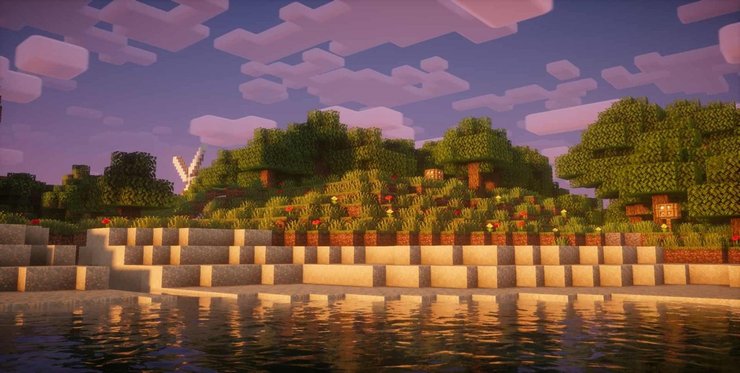
8. Шейдеры Chocapic13
В то время как многие шейдеры стремятся сделать мир Minecraft более реалистичным, Chocapic13 достигает реализма за счет тонкой настройки освещения, теней, облаков и тумана. Этот мод особенно нравится другим моддерам из-за его высокой степени настройки. Даже если вы не моддер, простая возможность настроить качество в соответствии с производительностью вашего ПК — это фантастическая функция, обеспечивающая плавный игровой процесс без пропадания кадров.
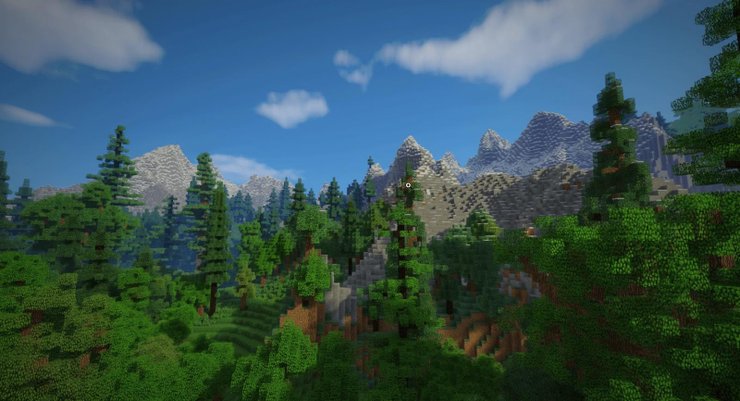
9. Cel-шейдеры Naelego
Мод Cel Shaders от Naelego выделяется среди остальных в этом списке, потому что он не просто меняет внешний вид Minecraft; это превращает его в совершенно другую игру. Вместо того, чтобы просто улучшать визуальные эффекты Minecraft, он вводит эффекты cel-shading с яркими анимированными контурами вокруг каждого элемента игры, похожими на художественный стиль Borderlands. Возможно, вы не всегда захотите играть в Minecraft с Cel Shaders от Naelego, но его отличительный и по-настоящему уникальный внешний вид делает его отличным дополнением, которое можно иметь под рукой в те моменты, когда вы настроены на что-то необычное и визуально увлекательное.